Любой пользователь андроид знает, что самый простой способ установить приложение на планшет или смартфон, просто запустить Play Market, найти нужное и нажать на кнопку «Установить».
Только известно далеко не всем, что есть еще один вариант: установить приложение из Google Play через компьютер.
Этот способ отлично подойдет пользователям, которые предпочитают устанавливать с ПК (компьютера или ноутбука) на смартфон или планшет.
Этот путь доступен с помощью браузера компьютера и в этом руководстве я покажу вам, как устанавливать приложения, используя сайт Play Store.
ПРИМЕЧАНИЕ: для этого урока я использовал смартфон самсунг галакси под управлением ОС андроид 6.0.1.
Процедура аналогична в отношении всех устройств, работающих под управлением андроид, так что вы не должны иметь проблем, независимо от того, какую версию используете.
Подготовка рабочей среды для установки приложений андроид через компьютер
Первое, что вам нужно сделать, это загрузить сайт Play Store. Поэтому выберите на компьютере свой любимый браузер и перейдите по этому адресу . После первого входа сайт Play Маркет выглядит следующим образом:
Как запускать Android приложения на своем компьютере. Самый простой способ
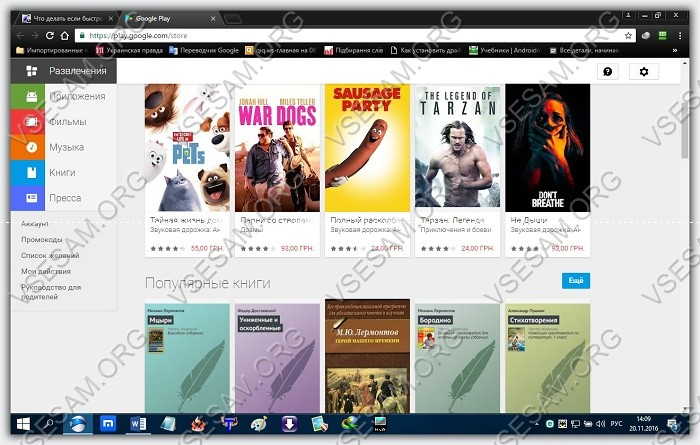
Для установки приложений на андроид устройства, вам необходимо в компьютере и своем устройстве андроид войти в одну и ту же учетную запись google. Введите имя пользователя и пароль и нажмите Войти.
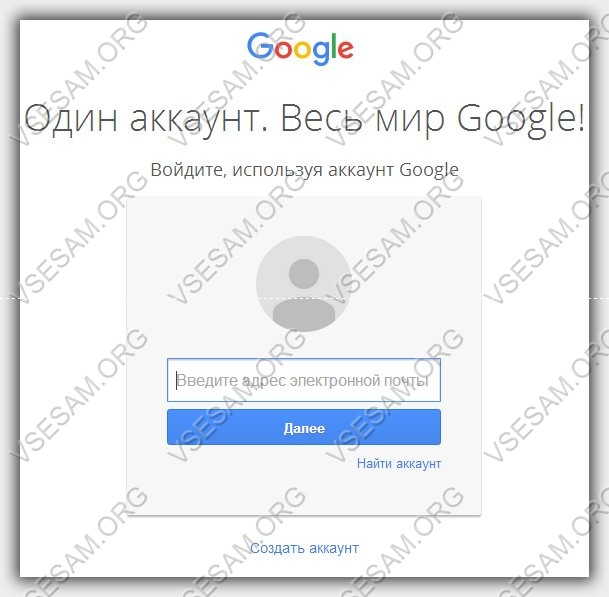
После подключения к сети, в правом верхнем углу экрана вы увидите пользователя, подключенного в данный момент.
Убедитесь, что вы связаны с той же учетной записью Google что используете на Android устройстве, так как в противном случае вы не можете устанавливать приложения с помощью этого метода.
Поиск и установка приложений из Play Store для установки на андроид через компьютер
После того, как завершится процесс входа, вы готовы устанавливать необходимые приложения.
Введите через текстовый поиск в верхней центральной части экрана имя файла, который хотите установить, я для примера выбрал фонарик.
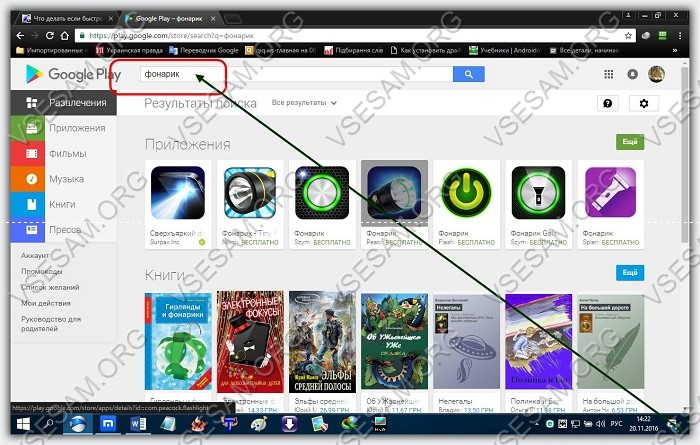
Как можете видеть, система идентифицирует наиболее популярные поисковые термины, которые соответствуют набранным символам.
Если приложение, которое ищете, было найдено, просто нажмите на него, чтобы открыть страницу с подробным описанием или инсталляцией. В противном случае нажмите показать еще, чтобы получить полный список результатов.
Вы также можете просмотреть заметки о приложении и количество пользователей, которое его установило. Также найдете фото галерея с изображениями.
Как скачать и установить приложения на android с ПК!? От простого к сложному!
Если вы настроили учетную запись Google на нескольких устройствах с Android, Play Store, сообщит вам, какие из этих устройств является совместимыми — очень полезная функция
Ниже найдете технические характеристики файла, такие как дата последнего обновления, количество установок на сегодняшний день, минимальная версия Android и прочие детали.
Последний раздел страницы «Похожие», в котором перечислены другие файлы в магазине Play, которые предлагает более или менее те же функции в качестве целевого приложения. Для установки, вернитесь к началу страницы и нажмите «Установить».

Если у вас один и тот же аккаунт Google настроен на нескольких устройствах Android, вам будет предложено выбрать, на какое из устройств хотите установить. Я выбираю самсунг.
Далее, после того как вы согласитесь предоставить разрешения на установку приложения и выберите устройство, на которое хотите установить, нажмите «Установить».
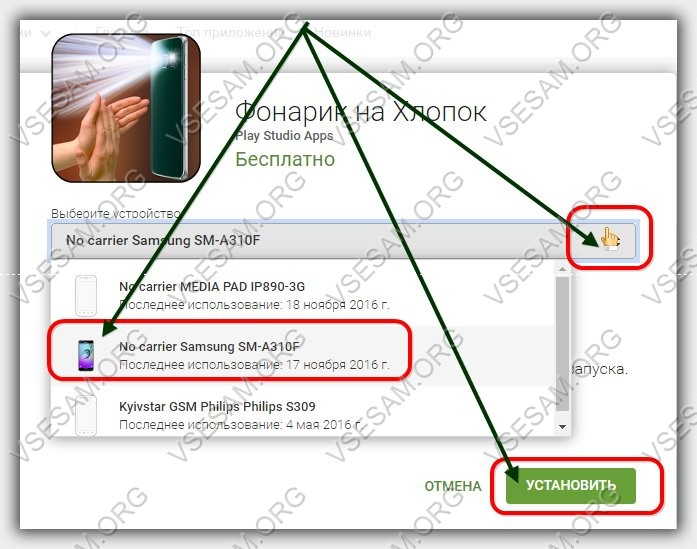
Через несколько секунд, если все работает хорошо, вы увидите всплывающее диалоговое окно, информирующее о том, что в ближайшее время, приложение будет установлено на устройстве — нажмите «ОК».

Теперь вы можете проверить, что приложение было успешно установлено на вашем андроид устройстве, при условии, что устройство подключено к интернету.
Этот процесс не должен занять больше, чем несколько секунд, при условии, что у вас нормальная скорость интернета и сам файл не весит гигабайты.
Поздравляю! Вы узнали новый способ установки приложений на андроид устройства используя компьютер или ноутбук
ЗАКЛЮЧЕНИЕ: в то время как некоторые пользователи чувствуют себя комфортно с телефоном в руке, другие предпочитают персональный компьютер с физической клавиатурой и мышью нормального размера, а не сенсорный экран, на 5 или 6 дюймов.
Вы должны признать, набирать на экране далеко не так легко, как сидя в кресле за компьютером и писать на физической клавиатуре.
Именно поэтому некоторые пользователи предпочитают использовать этот подход к установке приложений на смартфон или планшет с андроид, получая комфорт во время набора текста.
Кроме того, установка приложения на телефон без прикосновения к нему довольно удобна, не так ли? Успехов.
Источник: vsesam.org
Как установить программу на телефон через компьютер
Довольно часто пользователи не могут найти любимые приложения в Google Play по причине того, что их удалили. Да, действительно, такое встречается сплошь и рядом. То из Маркета пропадут программы для скачивания музыки из ВК, то пропадёт небезызвестный XModGames, помогающий в онлайн играх, то что-нибудь ещё.
В конце концов, у Вас попросту может не хватать трафика для скачивания того или иного приложения, ведь далеко не все они весят по 10 мегабайт. Некоторые игры и вовсе “перешагнули” планку в один гигабайт. Что же делать в таких случаях? Неужто нет обходных путей? Есть!
Именно поэтому мы решили рассказать Вам, как установить приложение на Андроид с компьютера! Способов более чем предостаточно, но мы хорошенько подумали и остановились на двух наиболее действенных, простых и популярных. Они подойдут всем!
Как установить приложение на Андроид с компьютера
Оба предельно просты. При желании их сможет освоить даже самый неопытный пользователь.
Вариант первый – установка приложений через InstallAPK
-
Устанавливаем программу – процесс предельно простой: достаточно несколько раз кликнуть по кнопке “далее”, пока не появится кнопка “установить”;



Gmail как установщик приложений
- Скачиваете на PC игры или приложение в формате .apk;
- Отправляете его себе же на почту;
- Заходите со смартфона или планшета в приложение Gmail (в более новых гаджетах — Inbox);
- Отыскиваете там только что отправленное письмо и прикреплённый файл, кликаете по нему и запускается установка.
Правильная установка приложения на Android через компьютер
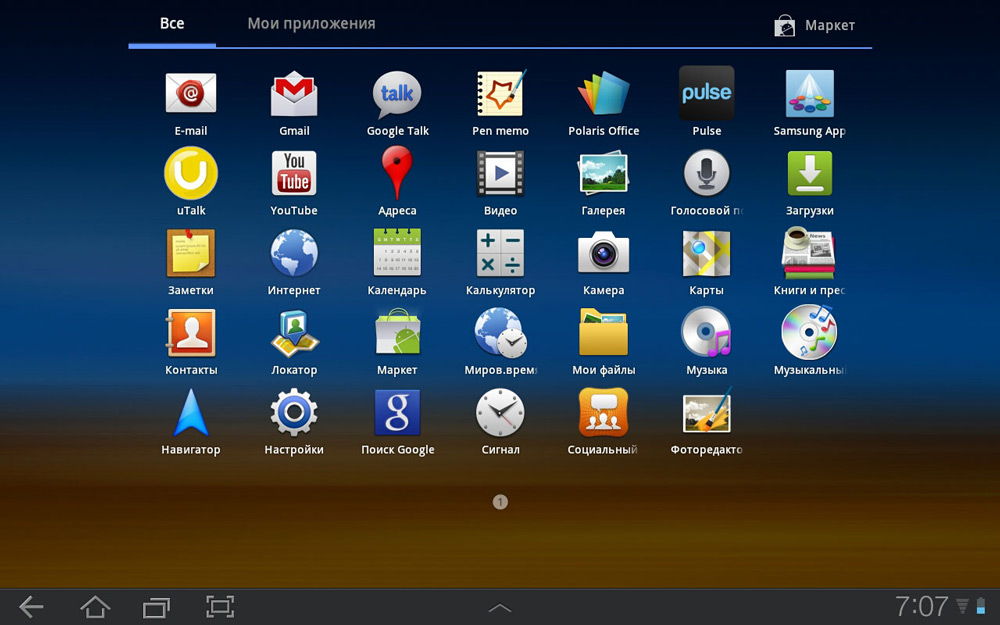
Иногда, пользуясь смартфоном, не удаётся создать высокоскоростное подключение к интернету, но нужно скачать какую-нибудь игру или что-то ещё. Поэтому стоит знать, как программу с компа установить на Андроид. Скачанные приложения через компьютер легко установить на телефон Android Бывает, что через ПК это совершить гораздо легче. Тем более некоторые дополнения в официальном магазине Google Play почему-то не хотят устанавливаться и скачать их с компьютера, а затем перекинуть на устройство будет гораздо легче. Осуществить это можно в несколько простых шагов.
Меняем настройки устройства
- Открываем настройки.
- Находим пункт «Приложения».
- Находим и ставим галочку на пункте, который будет называться примерно так: «Неизвестные источники» — на разных версиях Андроид будет выглядеть по-разному, но значение остаётся одним и тем же.
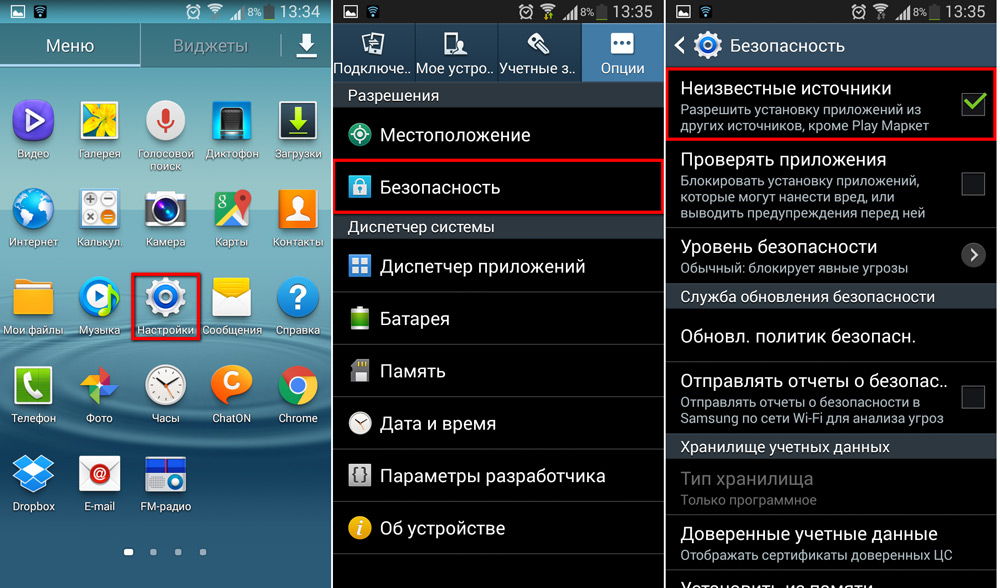
Разрешите другим источникам устанавливать приложения на вашем устройстве
Скачиваем на ПК
Файлы, которые являются для ОС Android инсталляторами приложений, имеют расширение apk. Именно такой инсталлятор нужно скачать, если вы хотите юзать какое-либо ПО, скачанное с компьютера.
Найти их можно как в веб-версии Google Play (официального магазина приложений для Android), так и на сайтах различных программ, которые предлагают Андроид-версию своего продукта. Если вас интересует какая-то конкретная игра либо утилита, то лучшим решением будет посетить сайт разработчика и скачать там последнюю версию: в Google Play иногда бывают проблемы при загрузке некоторых дополнений.

Скачайте apk файл из google play или сайта-разработчика
Перекидываем установщик
Теперь необходимо перекинуть файл с расширением apk на свой девайс. Сделать это можно несколькими способами: при помощи Wi-Fi, USB, Bluetooth или закинуть через SD-карту.
Выберем два самых распространённых: перебросим инсталлятор через USB и через SD-карту. Это гораздо проще, вместе с тем многие пользуются как раз этими методами.
Через USB
Для этого нужно просто подключить Андроид-девайс к ПК по USB-кабелю. Затем разрешаем обмен файлов. После этого с компьютера можно будет просматривать все данные из системы Android, а также добавлять свои.
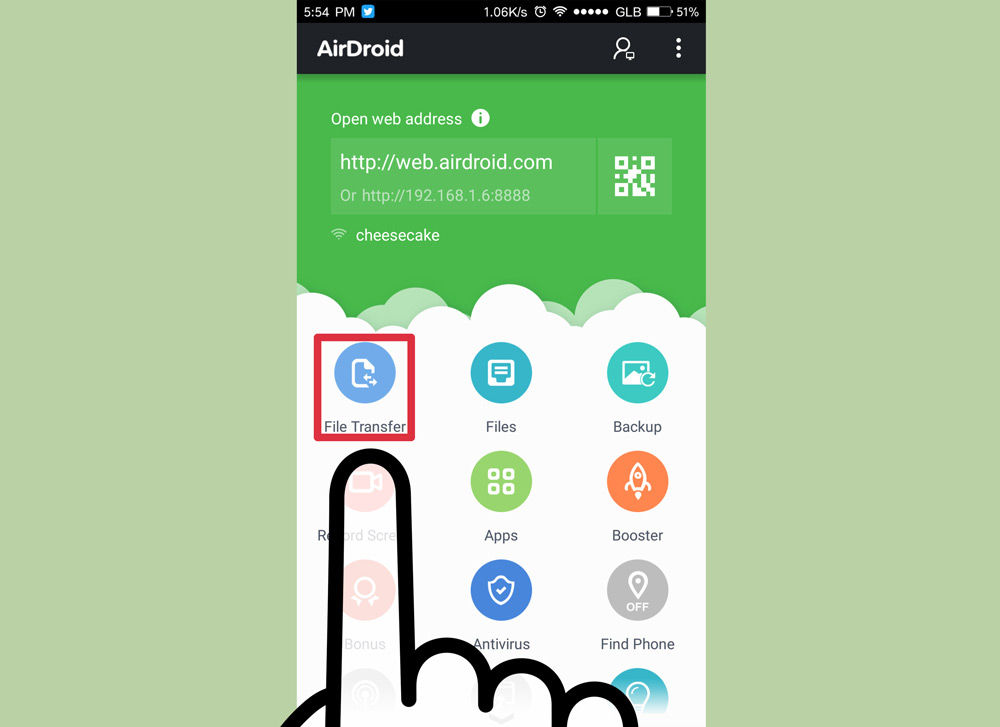
Разрешите обмен файлами между телефоном и компьютером
Теперь просто перекидываем файл с расширением apk в одну из папок в директории системы. Лучше выбрать папку, которую вы затем легко найдёте, например, «Загрузки/Downloads».
Карта памяти
Через SD-карту перекинуть установщик также легко. Для этого просто подключаем её к ноутбуку через кардридер или специальный адаптер.
Если вы ранее уже использовали SD-карту как хранилище данных в Android-планшете или смартфоне, то вы увидите уже созданную директорию папок Андроид. Тогда просто перекидываем инсталлятор так же, как это было описано выше.
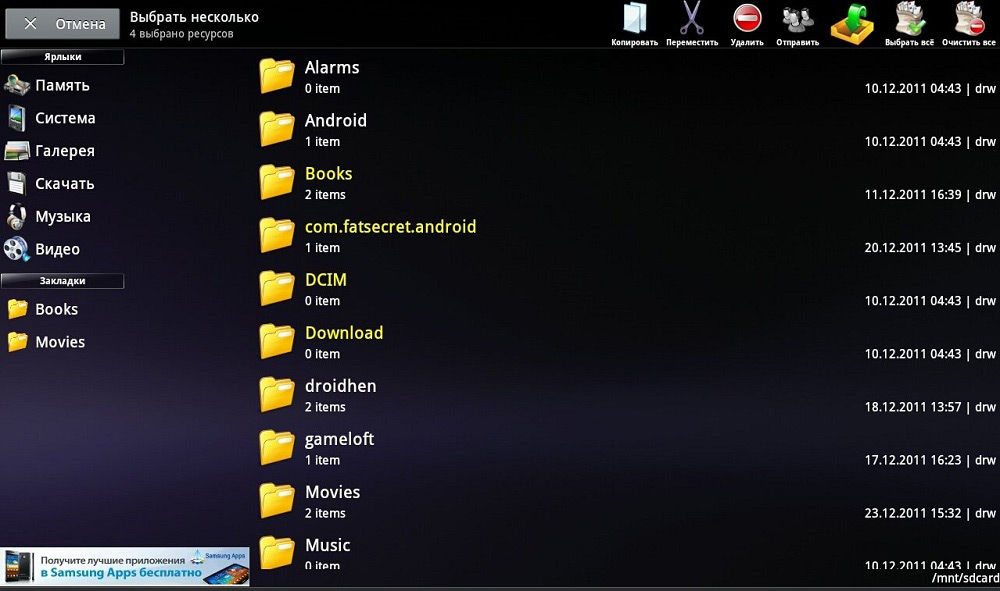
Перебросьте инсталлятор в директорию папок Андроид
Если SD-карту вы только что приобрели либо пользовались где-то ещё, то просто скидываем apk-файл с компьютера в удобное для нас расположение. После чего подключаем карту к Android. После этого остаётся только установить.
Кстати, установить дополнения к своему девайсу на карту памяти таким способом не получится. В итоге она всё равно будет расположена в памяти гаджета. Если вы желаете перенести часть ПО во внешнюю память, вам необходимо в «Настройках», в пункте «Приложения» найти все программы, которые можно расположить на карте. Сделать это можно, открыв вкладку, касающуюся съёмного накопителя. Там же вы сможете перекинуть то, что вам нужно, на съёмный накопитель.
Запускаем установщик
Итак, нам удалось переместить файл для установки в Android-девайс. Теперь необходимо запустить его, чтобы мы смогли получить готовую для работы игру, клиент или утилиту.
Сделать это можно, используя файловый менеджер. Как правило, такая утилита уже установлена в систему. Например, ES Проводник или Total Commander.
При помощи файлового менеджера находим установщик там, куда мы его переместили, и запускаем. Приложения Андроид обычно устанавливаются довольно быстро.

Надеемся, наши советы помогли вам устанавливать приложения на Android через компьютер
Как можно заметить, установить ПО на Android с помощью компьютера довольно легко. Это можно исполнить, используя обычный USB-кабель или SD-карту, а также файловый менеджер.
Как установить приложение на Android с компьютера?
Современный смартфон без приложений — это как птица без крыльев. Что толку от мощной «начинки», если ее не использовать на полную катушку? А ведь бывает так, что закачать новое приложение — это целая проблема. Особенно когда рядом нет Wi-Fi, а мобильный интернет через сим-карту работает просто ужасно.
Как быть? Если у вас есть компьютер с подключенным проводным Интернетом, то вы спасены! В этой статье мы рассмотрим, как установить мобильное приложение на смартфон с персонального компьютера.

Речь пойдет только об Android-приложениях. Почему? В данный момент у меня в руках имеется смартфон именно с этой операционной системой, поэтому экспериментировать буду с тем, что есть. Инструкция дана по шагам. Все проверено на личном опыте.
Если у вас что-то не заработает — пишите в комментариях под этой статьей, будем разбираться.
Где брать Android-приложения для скачивания на ПК?
Если в поисковой системе вы введете запрос «скачать такое-то приложение», то перед вами откроются сотни сайтов, предлагающих файл для скачивания. К слову, все файлы мобильных приложения для Android имеют расширение «.apk» .
Вы, конечно, можете скачать первое, что вам попадется. Но я не рекомендую этого делать по одной простой причине: вы рискуете вместе со скачиваемым файлом подцепить вирус (а ведь не все ставят на компьютер и смартфон качественное антивирусное ПО). Поэтому, во избежание лишних проблем, я советую скачивать приложения только с проверенных сайтов .
Таковым, несомненно, является официальный сайт магазина Google Play — play.google.com. Здесь тоже водятся вирусные приложения, но вы легко отличите их от хороших по отзывам и рейтингу популярности.
Зайдя на указанный выше сайт, выбрав нужное приложение и нажав кнопку «Установить», вы увидите следующую надпись:

Другими словами, скачать приложение с Google Play на компьютер так просто не получится. Что делать? Без паники! Решение уже есть. Для реализации задачи вам понадобится программа Real APK Leecher .
Установка программы очень простая:
- Распаковываете архив .
- Запускаете установочный файл Real APK Leecher.exe .
- Далее вам нужно ввести данные своего аккаунта в Гугле (логин и пароль), а также Device ID . Укажите также путь для сохранения файлов приложений.
- Нажимаете « Save » — готово!

Что такое Device ID и где его брать? Это уникальный номер вашего мобильного устройства. Узнать его можно с помощью приложения, которое так и называется — Device ID.


Итак, программа Real APK Leecher запущена. Дальше вам нужно ввести в строку поиска название приложения, найти его в появившемся списке и выделить левой кнопкой мыши. После этого нажмите правую кнопку мыши и выберите пункт «Download this app».

Приложение успешно загружено!

Маленькая ремарка: программа позволяет скачивать только БЕСПЛАТНЫЕ приложения.
Дальше будет еще интереснее — будем переносить эти файлы на смартфон, который нас уже заждался.
Как установить приложение на Android-смартфон с компьютера?
Допустим, что вы нашли нужное приложение и скачали его на свой компьютер. В вашем распоряжении имеется файл с расширением .apk. Для того чтобы перенести его на смартфон, понадобится важная вещь — USB-кабель , который соединит мобильное устройство с ПК.
Но перед тем, как продолжить, нужно кое-что сделать. Зайдите в меню «Настройки» — «Безопасность» и отметьте галочкой пункт «Неизвестные источники». Этим шагом вы разрешаете загрузку приложений с посторонних источников (им в данный момент будет являться ваш ПК).

Теперь смело подсоединяйте смартфон к компьютеру и нажимайте «Включить USB-накопитель».

Далее вам нужно найти скачанный ранее файл приложения и скопировать его в папку «Download», расположенную на вашем смартфоне. Проще всего это сделать через Total Commander — мобильное устройство будет опознано как съемный диск.
Скопировали? Можете отсоединить смартфон, нажав «Отключить USB-накопитель».
Теперь необходимо найти этот файл на самом смартфоне. Откройте «Диспетчер файлов» (или «Проводник»), найдите папку «Download», а в ней — скачанный файл.

Выберите «Программу установки пакета» (у вас может быть что-то другое) и после этого нажмите «Установить».


Через некоторое время все будет готово!
В рассмотренном примере я установил на смартфон приложение для записи телефонных разговоров Automatic Call Recorder.
Установка приложений на Андроид с компьютера — это решение для тех, у кого нет возможности подключить смартфон к интернету. Во всех остальных случаях устанавливайте приложения напрямую из Play Market.
Похожие публикации:
- Как открыть файл sobx
- Как поместить пдф в ворд
- Как форматировать карту памяти для андроид
- Почему при установке виндовс 7 не видит жесткий диск
Источник: ifreeapps.ru
Как установить APK с компьютера
В ряде случаев может потребоваться установка АРК с компьютера. Но возможно ли это сделать. И если да, то что для этого потребуется.
АРК-формат – что это
Но для начала можно выяснить, что, собственно говоря, собой представляет данный формат файлов. На самом деле, когда говорят о том, чтобы скачать АРК файл того или иного приложения, подразумевают скачать мобильную версию программы для ОС Андроид. Ведь этот формат и был специально разработан для данной операционной системы.
Технически он представляет собой самый обычный архив. Его можно даже при желании распечатать с помощью какого-нибудь компьютерного архиватора. Замечательно с этой задачей справится и Win RAR, и любой другой архиватор. Внутри него находятся всевозможные программные ресурсы, необходимые для работы приложения на телефоне.
Но вот запустить такой файл непосредственно на компьютере не получится. Ведь в нем нет необходимого exe файла.
Установка АРК программы на телефон через компьютер
Конечно, самый простой способ установить АРК на телефон – это скачать программу из магазина Google Play, либо из аналогичного источника. В этом случае хлопот будет по минимуму. Умная система сама прекрасно знает, что и как нужно сделать. Все установит и настроит.

Однако бывает и так, что интересная программа скачивается только с сайта, при помощи компьютера. И тогда возникает вопрос о том, как установить APK на Андроид с компьютера. На самом деле, ничего сложного в этом нет. Для этого понадобится:
- Для начала скачать сам АРК файл на ПК – с сайта, с торрента – откуда угодно;
- Затем открыть папку с закачанным файлом;
- Теперь нужно соединить телефон с компьютером с помощью специального кабеля. Обычно это самый обычный USB;
- Можно также настроить соединение через беспроводную сеть – если это позволяет сделать данная модель телефона;
- Телефон распознается компьютером как обычный дисковый накопитель. Так что можно открыть любую папку в нем. Обычно для этого в системе уже имеется папка под названием Download, но можно открыть и любую другую;

- Простым перетаскиванием можно перенести скачанный АРК файл в открытую папку телефона. Если вместе с программой поставлялся кэш, то его следует перенести в папку на смартфоне под именем: /sdcard/Android/obb/;
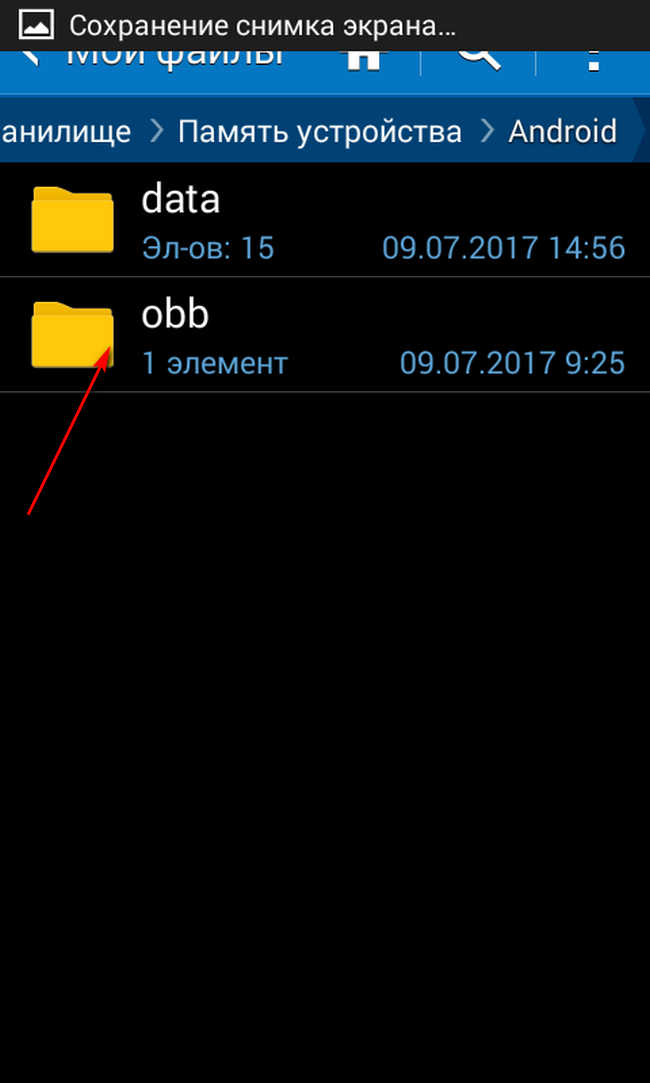
- Теперь можно закрыть все открытые папки и отсоединить телефон от компьютера (разъединить кабель).
Все готово. Теперь можно будет просто открывать АРК файл нажатием на него, чем и запустить его для установки на телефон или планшет.
Вам будет интересно:
- Как удалить страницу в Инстаграме через компьютер
- Как обновить BlueStacks?
- Как удалить полностью Bluestacks из системы
- Как сбросить пароль в Инстаграме с компьютера
- Скачать Клеш Рояль на пк Bluestacks
Источник: bluestacks-free.ru